Finesse IP Phone Agent
Finesse IP Phone Agent (IPPA) vous permet d'accéder aux fonctions Finesse sur votre téléphone IP Cisco au lieu d'accéder à Finesse via votre navigateur. Finesse IPPA prend en charge moins de fonctions que le bureau Finesse dans le navigateur, mais vous permet de recevoir et de gérer des appels Finesse si vous n'avez pas ou plus accès à un ordinateur.
Tâches des superviseurs
Finesse IPPA ne prend pas en charge les tâches de superviseur telles que la surveillance, l'intervention et l'interception, mais les superviseurs peuvent se connecter et effectuer toutes les tâches d'agents sur leur téléphone IP.
Pour effectuer des tâches de superviseur pour les agents Finesse IPPA, les superviseurs doivent se connecter au bureau Finesse et procéder de la même façon que pour les agents du bureau Finesse (qui se limitent actuellement à l'affichage des performances des équipes et à la modification de l'état d'un agent).
Tâches d'agents
Le tableau suivant fournit un bref aperçu des tâches d'agents courantes.
|
Tâche |
Étapes |
|---|---|
|
Connexion |
|
|
Modifier l'état |
Appuyez sur Prêt ou Non prêt. |
|
Appliquer des motifs post-appel |
Appuyez sur Post-appel et sélectionnez une option dans la liste. |
|
Activer le traitement post-appel facultatif |
Si le traitement post-appel est facultatif, appuyez sur Post-appel lors de l'appel pour passer à l'état Post-appel à la fin de l'appel. |
|
Fermeture de session |
À partir de l'état Non prêt, appuyez sur Fermeture de session. |
Pour plus d'informations relatives aux tâches d'agents, reportez-vous aux sections suivantes.

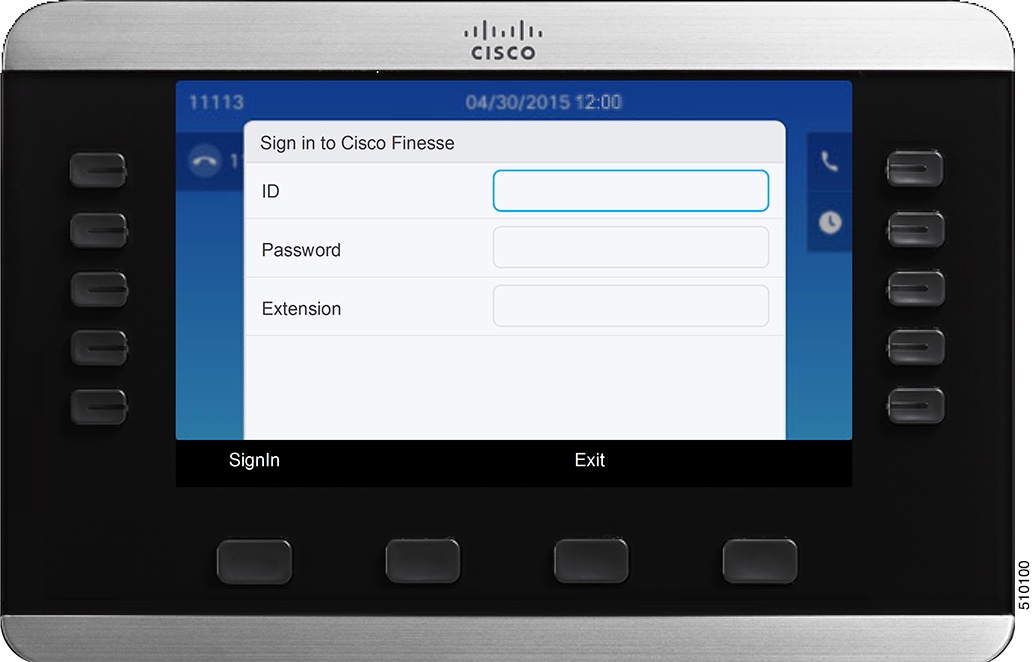

 Commentaires
Commentaires